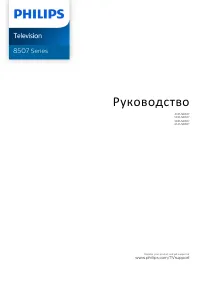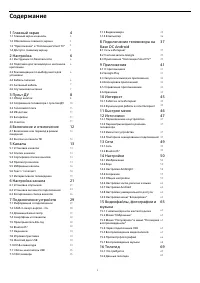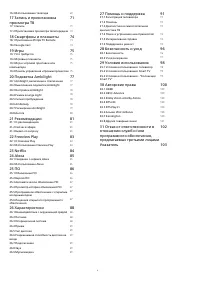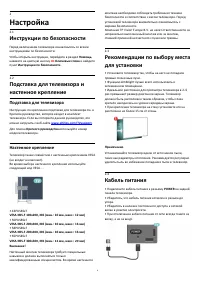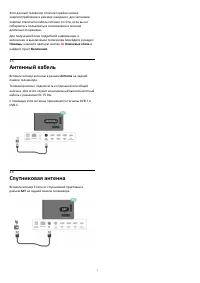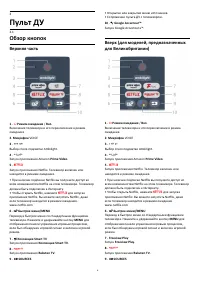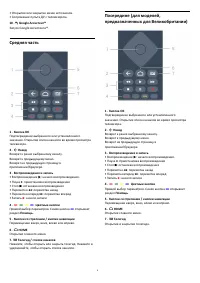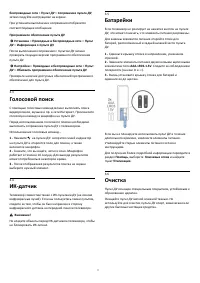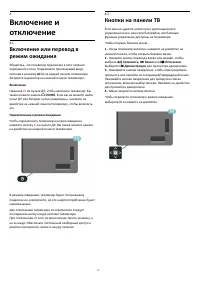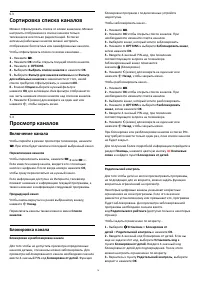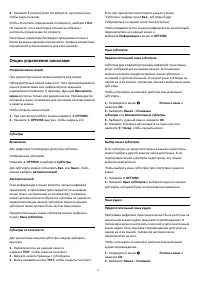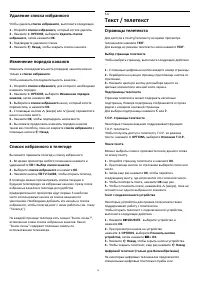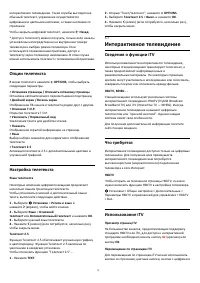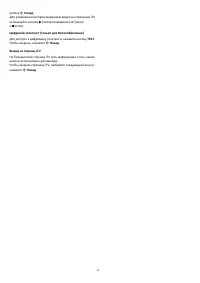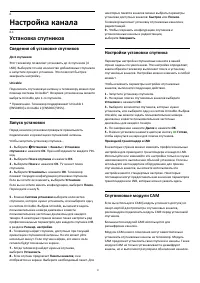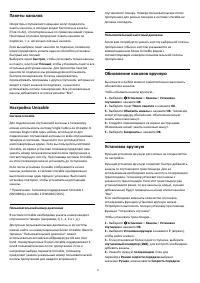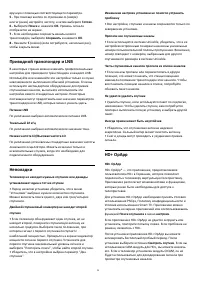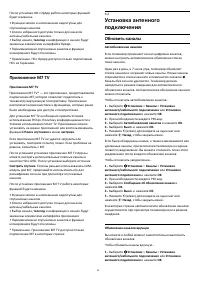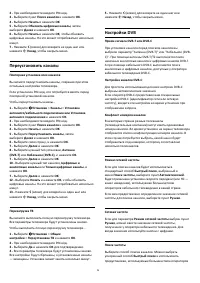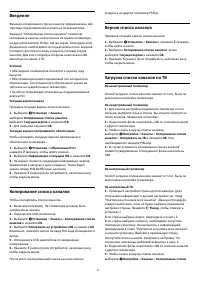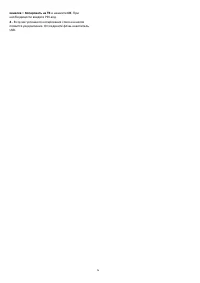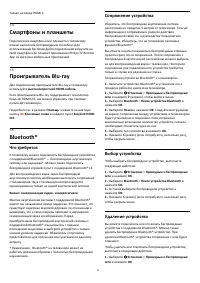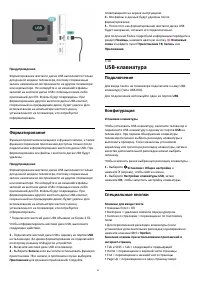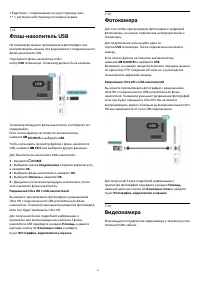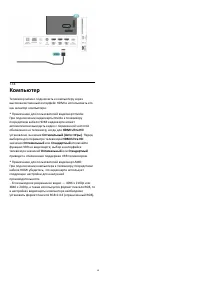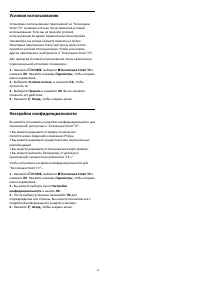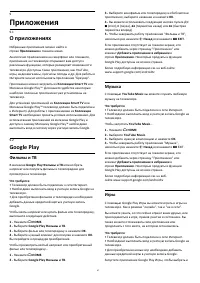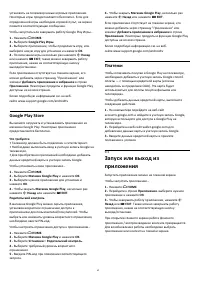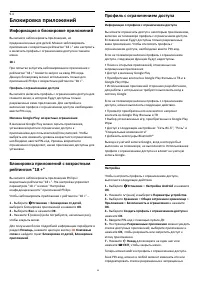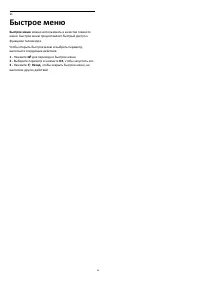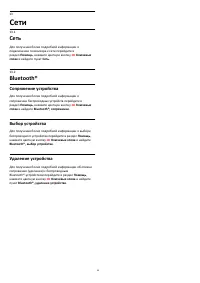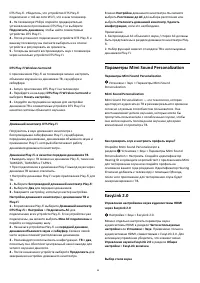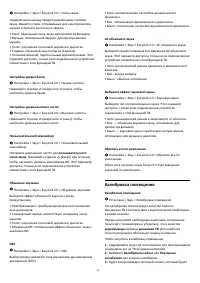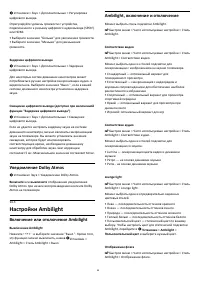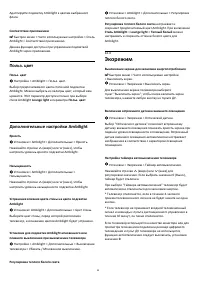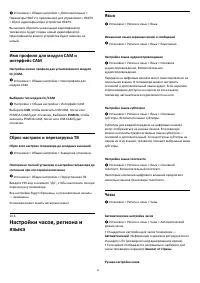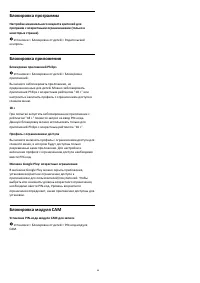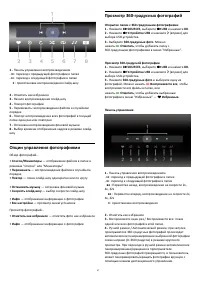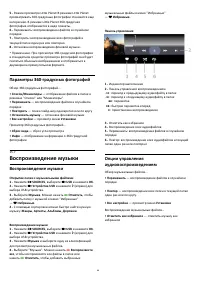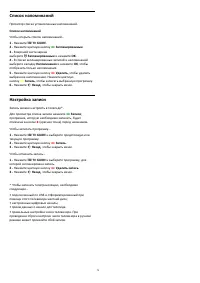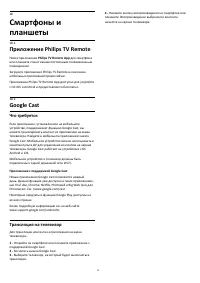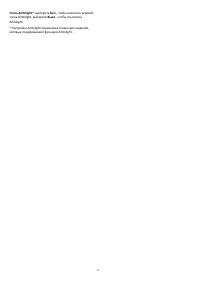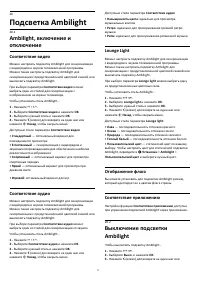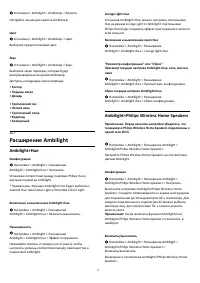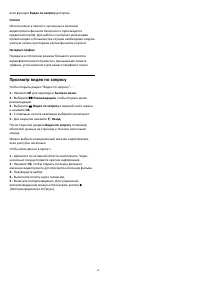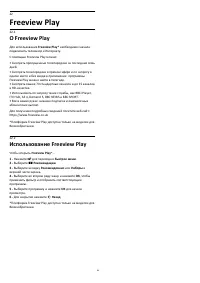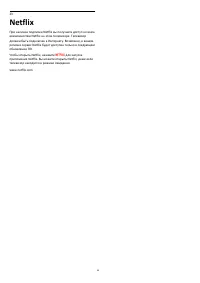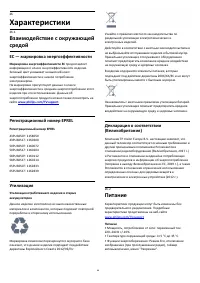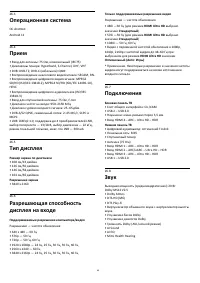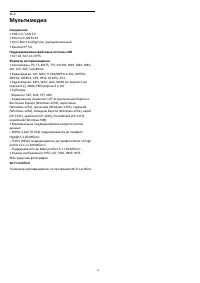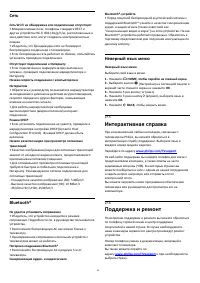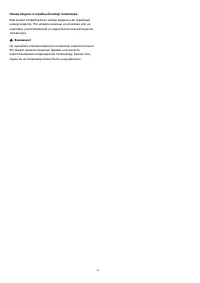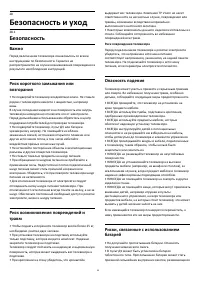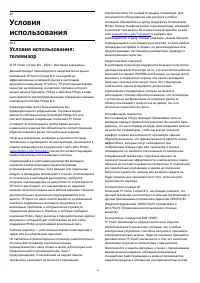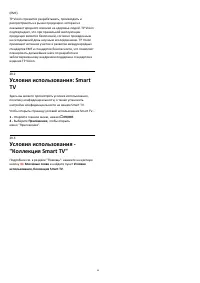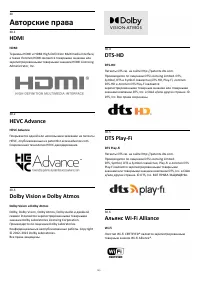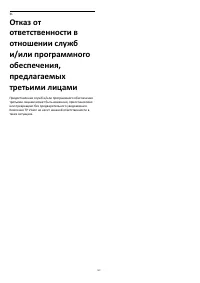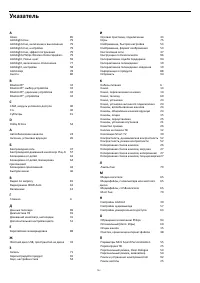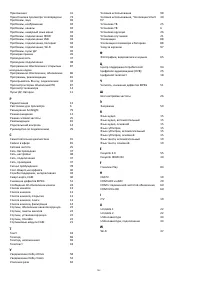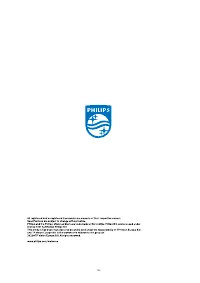Телевизоры Philips 58PUS8507/60 - инструкция пользователя по применению, эксплуатации и установке на русском языке. Мы надеемся, она поможет вам решить возникшие у вас вопросы при эксплуатации техники.
Если остались вопросы, задайте их в комментариях после инструкции.
"Загружаем инструкцию", означает, что нужно подождать пока файл загрузится и можно будет его читать онлайн. Некоторые инструкции очень большие и время их появления зависит от вашей скорости интернета.
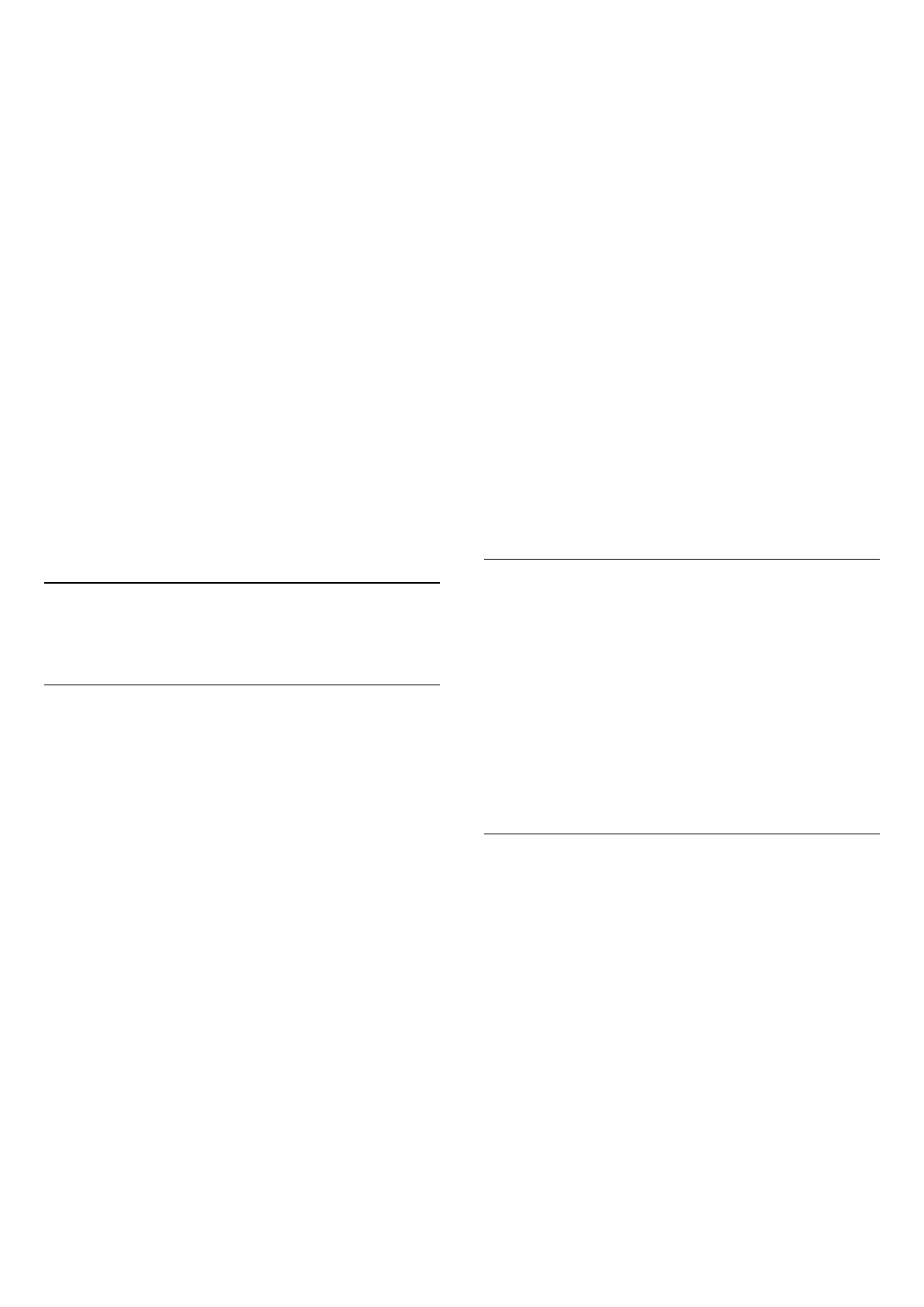
результатов.
Самостоятельная диагностика
Самостоятельная диагностика позволит проверить
конфигурацию телевизора на наличие ошибок.
Чтобы запустить самостоятельную диагностику…
1 -
Выберите
Быстрое
меню >
Помощь > Самостоятельная диагностика и
нажмите OK.
2 -
Выберите следующие элементы для проверки
конфигурации.
• Проверка телевизора: вы можете проверить качество
изображения, звука и других параметров.
• Проверить работу сети: проверка сетевого соединения.
• Проверка пульта ДУ: выполните эту проверку, чтобы
убедиться в исправности пульта ДУ, входящего в комплект
поставки телевизора.
• Просмотр истории сохранений при слабом сигнале:
отображение списка с номерами каналов, которые были
автоматически сохранены при слабом уровне сигнала.
• Оптимизация внутреннего хранилища: освободите
место во внутреннем хранилище ТВ для оптимальной
работы устройства.
27.4
Поиск и устранение
неисправностей
Включение и пульт дистанционного
управления
Телевизор не включается
• Отсоедините кабель питания от розетки. Подождите
одну минуту, а затем вновь включите его.
• Убедитесь, что кабель питания вставлен в разъем до
упора.
Скрипящий звук при запуске или отключении
При включении, отключении или переводе телевизора в
режим ожидания из корпуса раздается скрипящий звук.
Звук связан с естественным расширением и сжатием
телевизора при нагреве и охлаждении. Это не влияет на
рабочие характеристики.
Телевизор не реагирует на нажатие кнопок на пульте ДУ
Запуск телевизора занимает некоторое время. В течение
этого времени телевизор не реагирует на нажатие кнопок
на пульте ДУ или на самом телевизоре. Это не является
неисправностью.
Если телевизор не начинает реагировать на нажатие
кнопок, проверьте работоспособность пульта ДУ при
помощи камеры мобильного телефона. Переведите
телефон в режим камеры и наведите пульт ДУ на объектив
камеры. Нажмите любую кнопку на пульте ДУ. Если через
камеру будет видно мигание инфракрасного излучателя на
пульте, это означает, что он работает. В этом случае
необходимо проверить сам телевизор.
Если мигания не видно, возможно, пульт ДУ сломан или
его батарейки сели.
Такой способ проверки не подходит для пультов ДУ,
которые сопряжены с телевизором по беспроводной сети.
После отображения стартового экрана Philips телевизор
вновь переходит в режим ожидания
Когда телевизор находится в режиме ожидания, на нем
отображается стартовый экран Philips, а затем телевизор
вновь переходит в режим ожидания. Это нормально. Если
телевизор был отключен от розетки, а затем снова
подключен к сети, то при следующем включении будет
показан стартовый экран. Чтобы вывести телевизор из
режима ожидания, нажмите кнопку
на пульте
дистанционного управления или на самом телевизоре.
Индикатор режима ожидания продолжает мигать
Отсоедините кабель питания от розетки. Подождите пять
минут, а затем вновь включите его. Если индикатор
продолжит мигать, обратитесь в службу поддержки
телевизоров Philips.
Каналы
Во время установки не найдено цифровых каналов
Ознакомьтесь с техническими характеристиками
телевизора и убедитесь, что он поддерживает DVB-T или
DVB-C в вашей стране.
Убедитесь, что все кабели правильно установлены и
выбрана нужная сеть.
Ранее установленные каналы не отображаются в списке
Убедитесь, что выбран нужный список каналов.
Изображение
Изображение отсутствует или искажено
• Убедитесь, что антенна вставлена в разъем до упора.
• Убедитесь, что в качестве источника выбрано нужное
устройство.
• Убедитесь, что внешнее устройство (источник сигнала)
правильно подключено к телевизору.
Звук воспроизводится, однако изображение отсутствует
• Переключитесь на другие источники видеосигнала, а
затем вернитесь к текущему источнику, после чего
выполните восстановление стиля изображения в меню
настроек изображения или выполнить сброс до заводских
настроек в меню общих настроек.
Слабый сигнал при приеме через антенну
• Убедитесь, что антенна вставлена в разъем до упора.
• На качество приема могут влиять динамики,
незаземленные аудиоустройства, неоновые лампы,
92
Содержание
- 4 Главный экран; Главный экран и каналы; Обновление главного экрана
- 5 Доступ к главному экрану
- 6 Настройка; Инструкции по безопасности; Подставка для телевизора; Кабель питания
- 7 Антенный кабель
- 8 Пульт ДУ; Обзор кнопок; Верхняя часть
- 9 Средняя часть
- 10 Нижняя часть
- 11 Голосовой поиск; Батарейки
- 12 Кнопки на панели ТВ
- 13 Каналы; Установка каналов; Списки каналов; О списках каналов; Открытие списка каналов
- 14 Включение канала
- 15 Опции управления каналами
- 16 Изменение порядка каналов
- 17 Избранные каналы; Об избранных каналах
- 19 Интерактивное телевидение; Сведения о функции iTV; Использование iTV
- 21 Настройка канала; Установка спутников; Сведения об установке спутников; Запуск установки; Спутниковые модули CAM
- 22 Обновление каналов вручную; Установка вручную
- 24 Обновить каналы
- 26 Копирование списка каналов
- 29 Информация о подключении; Руководство по подключению
- 31 Домашний кинотеатр; Подключение через HDMI ARC/eARC
- 32 Что требуется
- 33 Наушники; Игровая приставка; HDMI; Жесткий диск USB; Установка
- 34 Форматирование; Подключение; Специальные кнопки
- 35 Фотокамера
- 36 Компьютер
- 37 Сеть и Интернет; Домашняя сеть
- 38 Сетевые настройки
- 39 Учетная запись Google; Настройки Android
- 41 Приложения; О приложениях; Фильмы и ТВ; Музыка; Игры
- 42 Google Play Store; Платежи
- 43 Блокировка приложений; Информация о блокировке приложений
- 45 Интернет; Работа в сети Интернет
- 47 Источники; Переключение на устройство; Имя и тип устройства
- 49 Сети; Сеть; Bluetooth®; Сопряжение устройства; Выбор устройства; Удаление устройства
- 50 Настройки; Изображение; Параметры изображения
- 51 Расширенные настройки изображения
- 53 Формат изображения; Уведомление Dolby Vision
- 54 Звук; Стиль звука
- 55 Параметры Mimi Sound Personalization
- 56 Калибровка помещения
- 57 Дополнительные настройки звука
- 58 Уведомление Dolby Atmos; Настройки Ambilight; Включение или отключение Ambilight; Ambilight, включение и отключение
- 59 Дополнительные настройки Ambilight; Экорежим
- 60 Общие настройки
- 63 Установка и смена кода
- 65 Через подключение USB
- 66 Просмотр фотографий
- 68 Параметры 360-градусных фотографий; Воспроизведение музыки
- 69 Телегид; Открытие телегида
- 70 Настройка записи
- 71 Запись
- 72 Просмотр записи
- 73 Приостановка телепрограммы
- 74 Трансляция на телевизор
- 77 Подсветка Ambilight; Соответствие видео; Отображение флага
- 79 Расширение Ambilight; Ambilight+Philips Wireless Home Speakers
- 80 Aurora
- 81 Рекомендации; О рекомендациях; Сейчас в эфире; О функции Сейчас в эфире; Использование функции Сейчас в эфире; Видео по запросу; Информация о видео по запросу
- 82 Просмотр видео по запросу
- 83 Freeview Play; О Freeview Play
- 84 Netflix
- 85 Alexa; Использование Alexa
- 86 ПО; Обновление ПО; Обновление по сети Интернет; Обновление через USB; Поиск обновлений OAD; Версия ПО
- 87 Автоматическое обновление ПО; Сведения о лицензии на открытое ПО
- 88 Характеристики; ЕС — маркировка энергоэффективности; Утилизация
- 89 Подключения
- 90 Мультимедиа
- 91 Помощь и поддержка; Регистрация телевизора
- 93 HDMI и USB
- 94 Интерактивная справка
- 96 Безопасность и уход; Безопасность; Важно
- 97 Уход за экраном
- 100 Авторские права; Dolby Vision и Dolby Atmos; Альянс Wi-Fi Alliance
- 101 Другие товарные знаки
- 103 Указатель
Характеристики
Остались вопросы?Не нашли свой ответ в руководстве или возникли другие проблемы? Задайте свой вопрос в форме ниже с подробным описанием вашей ситуации, чтобы другие люди и специалисты смогли дать на него ответ. Если вы знаете как решить проблему другого человека, пожалуйста, подскажите ему :)